उत्पादकता एप्लिकेशन यह सुनिश्चित करते हैं कि वे हैंव्याकुलता मुक्त और वे जो इंटरफ़ेस पेश करते हैं, वह औसत व्यक्ति के लिए ध्यान केंद्रित करना आसान बनाता है। कुछ सबसे अच्छे ऐप इसे असाधारण रूप से अच्छी तरह से करते हैं, लेकिन कई बार जो उपेक्षा करते हैं वह सुनिश्चित करता है कि एक इंटरफ़ेस उपयोगकर्ता की आंखों को तनाव नहीं देता है। बहुत कम ऐप लाइट और डार्क दोनों थीम के साथ बनाए गए हैं, जो उन्हें अच्छी तरह से रोशनी वाले कमरे में उपयोग करने में आसान बनाते हैं, लेकिन व्यावहारिक रूप से रात में उपयोग करने के लिए एक तनाव है। 2016 के संस्करण तक माइक्रोसॉफ्ट के ऑफिस सूट अलग नहीं थे, जो एक अंतर्निर्मित गहरे ग्रे थीम के साथ आता है जिसे आप एक ही झटके में सभी ऐप्स पर लागू कर सकते हैं। ऐसे।
अपनी पसंद का कोई भी कार्यालय एप्लिकेशन खोलें और पर जाएंफ़ाइल> विकल्प। सामान्य टैब में,। Microsoft Office की अपनी प्रतिलिपि को निजीकृत करें ’तक स्क्रॉल करें। एक नया 'ऑफिस थीम' ड्रॉपडाउन है जिसमें तीन विकल्प हैं; रंगीन, डार्क ग्रे और सफेद। डार्क ग्रे चुनें और थीम को सभी ऐप्स पर लागू किया जाएगा।

यहां देखें कि वर्ड २०१६ डार्क ग्रे थीम के साथ कैसा दिखता है और मैं कभी भी डिफ़ॉल्ट ’रंगीन’ थीम पर वापस नहीं जा सकता।
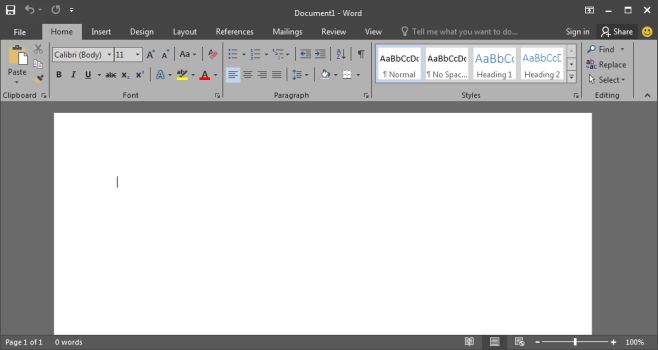
'व्हाइट' थीम चुनने से सब कुछ बदल जाएगासफेद। टाइटल बार, जो आम तौर पर वर्ड के लिए कलरफुल थीम में ब्लू होता है और डार्क ग्रे थीम में सभी ऐप के लिए एक ग्रे होता है, सफेद हो जाएगा। यह सबसे आसान थीम है।
वर्तमान में, आप MS के थीम तक सीमित हैंOffice 2016 के साथ पैक किया हुआ आता है और आप केवल एक या दो ऐप के लिए विषय को बदलने का विकल्प नहीं चुन सकते। यदि आप किसी बड़े दस्तावेज़, स्प्रेडशीट, या प्रस्तुति पर काम कर रहे हैं तो डार्क ग्रे थीम का उपयोग करना बहुत आसान है।













टिप्पणियाँ